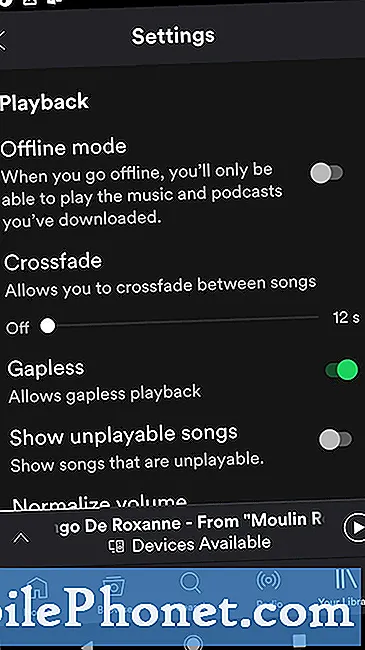Isi
Beberapa pemilik Samsung Galaxy A20 telah mengeluh karena mereka dilaporkan mulai mendapatkan kesalahan 'Kamera gagal' setiap kali mereka mencoba membuka kamera di ponsel mereka. Pesan kesalahan pada dasarnya berarti bahwa kamera gagal menginisialisasi atau aplikasi tidak dibuka dengan benar. Ini bisa menjadi masalah kecil dengan aplikasi, atau tanda masalah firmware yang serius.
Dalam posting ini, saya akan memandu Anda dalam memecahkan masalah Samsung Galaxy A20 Anda yang terus mengalami kesalahan 'kamera gagal'. Kami akan mencoba untuk mempertimbangkan semua kemungkinan dan mengesampingkannya satu demi satu sampai kami dapat menentukan penyebab masalahnya dan semoga dapat menyelesaikannya. Jika Anda salah satu pemilik ponsel ini dengan masalah serupa, lanjutkan membaca karena artikel ini dapat membantu Anda.
Sebelum melangkah lebih jauh, jika Anda menemukan posting ini karena Anda mencoba menemukan solusi untuk masalah Anda, maka coba kunjungi halaman pemecahan masalah kami karena kami telah mengatasi sebagian besar masalah yang sering dilaporkan pada ponsel. Kami telah memberikan solusi untuk beberapa masalah yang dilaporkan oleh pembaca kami, jadi cobalah untuk menemukan masalah yang serupa dengan masalah Anda dan gunakan solusi yang kami sarankan. Jika mereka tidak berhasil untuk Anda dan jika Anda membutuhkan bantuan lebih lanjut, isi kuesioner masalah Android kami dan tekan kirim.
Cara memperbaiki kesalahan 'Kamera gagal' pada Galaxy A20
Sebagai pemilik perangkat baru ini, Anda harus mencoba memecahkan masalahnya untuk menentukan alasan mengapa kesalahan "Peringatan: Kamera gagal" terus muncul dan akhirnya memperbaikinya asalkan masalahnya bukan pada perangkat kerasnya. Berikut hal-hal yang perlu Anda lakukan untuk mengatasi masalah ini.
Solusi pertama: Tutup semua aplikasi yang mungkin menggunakan kamera
Ada banyak aplikasi yang menggunakan kamera dan saat berjalan di latar belakang, aplikasi kamera utama mungkin tidak dapat menggunakan perangkat kerasnya. Itu bisa menjadi alasan mengapa Anda mendapatkan peringatan 'Kamera gagal' setiap kali Anda membuka aplikasi kamera. Aplikasi seperti Facebook, Instagram, dan aplikasi perpesanan instan lainnya seringkali menjadi penyebab masalah ini. Jika Anda juga suka merekam layar saat Anda bermain game, aplikasi perekaman layar juga dapat menyebabkan kesalahan ini. Oleh karena itu, luangkan sedikit waktu untuk menutup semua aplikasi yang berjalan di latar belakang.
- Ketuk ikon Aplikasi Terbaru Aplikasi terbaru (kiri bawah).
- Untuk menutup, gulir ke lalu geser aplikasi ke atas.
Setelah menutup semua aplikasi di latar belakang, coba buka aplikasi kamera dan lihat apakah berhasil kali ini. Jika kesalahan masih muncul, lanjutkan ke solusi efektif berikutnya.
BACA JUGA: Cara memperbaiki Samsung Galaxy A20 yang terus membeku dan tertinggal
Solusi kedua: Paksa restart untuk memperbaiki kesalahan 'kamera gagal'
Mungkin juga penyebab masalahnya adalah kesalahan sistem. Hal-hal ini terjadi sepanjang waktu dan Anda tidak akan dapat menyadarinya jika bukan karena pengaruhnya terhadap kinerja telepon Anda. Singkirkan kemungkinan ini dengan melakukan prosedur restart paksa:
- Tekan dan tahan Volume Turun tombol dan Kekuasaan kunci selama 10 detik atau lebih.
Ini akan me-reboot ponsel Anda seperti restart normal tetapi memori akan disegarkan dan semua aplikasi dan layanan dimuat ulang. Ini akan memperbaiki masalah ini hanya karena beberapa masalah kecil yang terkait dengan perangkat lunak. Jadi, setelah ponsel menjadi aktif, buka Kamera dan lihat apakah kesalahan 'Kamera gagal' masih muncul. Jika masih, lanjutkan ke prosedur berikutnya.
BACA JUGA: Perbaiki Samsung Galaxy A20 yang terus memutus dari jaringan WiFi
Solusi ketiga: Gunakan kamera saat dalam Safe Mode
Kami sekarang mencoba untuk menonaktifkan semua aplikasi pihak ketiga karena itu sering menjadi alasan mengapa kesalahan ini muncul. Karena kami tidak tahu aplikasi mana yang Anda pasang yang menyebabkan masalah, kami akan menonaktifkan semuanya sekaligus dan itulah alasan mengapa Anda perlu memulai ulang ponsel dalam mode aman:
- Matikan perangkat.
- Tekan dan tahan Kekuasaan melewati layar nama model yang muncul di layar.
- Kapan SAMSUNG muncul di layar, lepaskan Kekuasaan kunci.
- Segera setelah melepaskan tombol Daya, tekan dan tahan Kecilkan volume kunci.
- Terus pegang Kecilkan volume kunci hingga perangkat selesai memulai ulang.
- Kapan Mode aman muncul di sudut kiri bawah layar, lepaskan Kecilkan volume kunci.
Buka aplikasi Kamera dan lihat apakah kesalahan masih muncul. Jika tidak muncul dan Anda benar-benar dapat mengambil foto atau merekam video saat dalam mode ini, artinya ada aplikasi pihak ketiga yang mencegah aplikasi utama menggunakan kamera. Namun karena Anda sudah membuat kamera berfungsi, coba boot ulang ke mode normal dan gunakan kamera. Biasanya, masalah akan diperbaiki hanya dengan melakukan prosedur ini tetapi jika masalah berlanjut, cari tahu aplikasi mana yang menyebabkan masalah dan hapus instalannya.
Di sisi lain, jika kesalahan 'Kamera gagal' masih muncul bahkan dalam mode aman, maka masalahnya mungkin ada pada firmware atau perangkat keras. Dalam kasus ini, lanjutkan ke solusi berikutnya.
BACA JUGA: Cara memperbaiki Samsung Galaxy A20 macet di Black Screen of Death
Solusi keempat: Cadangkan file penting Anda dan setel ulang ponsel Anda
Pada titik ini, reset master diperlukan untuk mengesampingkan kemungkinan bahwa itu hanya masalah kecil dengan firmware. Selama masalahnya bukan pada sensor itu sendiri, pengaturan ulang akan memperbaiki masalah ini dan Anda dapat terus menggunakan kamera hebat perangkat ini.
Namun, sebelum melakukan reset, pastikan untuk membuat cadangan file dan data penting Anda karena akan dihapus selama proses tersebut. Juga, hapus akun Google Anda dari ponsel Anda setelah pencadangan sehingga Anda tidak akan terkunci dari perangkat Anda setelah penyetelan ulang. Setelah semuanya diatur dan siap, ikuti langkah-langkah ini untuk menguasai reset Galaxy A20 Anda yang terganggu dengan kesalahan 'kamera gagal'.
- Matikan perangkat.
- Tekan dan tahan Volume Naik dan Kekuasaan kunci.
- Saat logo Galaxy A20 muncul, lepaskan ketiga tombol tersebut.
- Galaxy A20 Anda akan terus boot ke Mode Pemulihan. Setelah Anda melihat layar hitam dengan teks biru dan kuning, lanjutkan ke langkah berikutnya.
- tekan Kecilkan volume beberapa kali untuk menyorot 'wipe data / factory reset'.
- tekan Kekuasaan tombol untuk memilih.
- tekan Kecilkan volume kunci hingga 'Yes' disorot.
- tekan Kekuasaan tombol untuk memilih dan memulai master reset.
- Saat master reset selesai, 'Reboot system now' disorot.
- tekan Kunci kekuatan untuk memulai ulang perangkat.
Setelah menyetel ulang, jangan pulihkan file dan aplikasi Anda dulu. Sebagai gantinya, coba gunakan aplikasi kamera terlebih dahulu untuk melihat apakah kesalahan kamera gagal hilang karena jika tidak, maka kemungkinan besar pada titik ini masalahnya ada pada perangkat keras. Namun, jika kesalahan tidak lagi muncul, pulihkan aplikasi Anda satu per satu dan terus uji kamera. Dengan cara ini, Anda akan tahu aplikasi mana yang Anda instal yang menyebabkan masalah.
Saya harap kami dapat membantu Anda memperbaiki Galaxy A20 Anda yang menunjukkan kesalahan 'kamera gagal' saat kamera dibuka. Kami akan sangat menghargai jika Anda membantu kami menyebarkan beritanya jadi silakan bagikan posting ini jika Anda merasa terbantu. Terima kasih banyak telah membaca!
Terhubung dengan kami
Kami selalu terbuka untuk masalah, pertanyaan dan saran Anda, jadi jangan ragu untuk menghubungi kami dengan mengisi formulir ini. Ini adalah layanan gratis yang kami tawarkan dan kami tidak akan menagih Anda sepeser pun untuk itu. Namun perlu diketahui bahwa kami menerima ratusan email setiap hari dan tidak mungkin bagi kami untuk menanggapi satu per satu. Tapi yakinlah kami membaca setiap pesan yang kami terima. Bagi mereka yang telah kami bantu, silakan sebarkan berita ini dengan membagikan kiriman kami ke teman-teman Anda atau hanya dengan menyukai halaman Facebook kami atau mengikuti kami di Twitter.